3 Konverter Online & Offline Teratas yang Digunakan untuk Mengonversi File XviD ke Format AVI
XviD adalah codec yang terkenal karena merupakan pesaing dari Divx. Bagaimanapun, codec ini adalah open-source, dan Lisensi GNU mendukungnya. Codec ini digunakan untuk mengompres dan mendekompresi file yang ada dalam format Anda. Meskipun codec ini membantu video Anda menjadi lebih kecil, beberapa pemutar media tetap tidak dapat memproses codec ini. Jadi jika pemutar media Anda tidak mendukung codec XviD, Anda harus mengonversi file ke AVI. Berikut di bawah ini adalah beberapa konverter pick paling banyak digunakan untuk konversi XviD ke AVI.
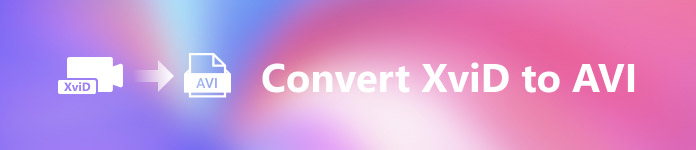
Bagian 1. XviD dan AVI - Gambaran Umum
Penjelasan lebih lanjut tentang XviD adalah bahwa codec ini bukan format atau wadah seperti AVI atau wadah media lainnya. Dengan bantuan XviD, file video Anda dapat dikompres menjadi ukuran yang jauh lebih kecil tanpa merusak kualitasnya. Juga, XviD dapat mengkodekan AVI menjadi lebih kecil; namun, tidak semua format AVI menggunakan XviD sebagai codec. Karena format AVI adalah format yang dapat diakses yang tidak terkompresi, jika Anda memiliki file dengan nama file .avi, maka diharapkan file ini berukuran besar. Mungkin Anda bertanya-tanya mengapa Anda perlu mengonversi XviD, hanya karena tidak semua pemutar media mendukung codec ini. Jadi sekarang, mari kita coba mengubah file yang tidak dapat diputar menjadi file yang dapat dimainkan dengan mempelajari cara mengubah format XviD ke AVI.
Bagian 2. Cara 1 & 2 Cara Mengonversi XviD ke AVI Offline
Cara ke-1. FVC Video Converter Ultimate
Untuk mengonversi file yang disandikan di bawah .xvid, Anda harus membiarkan profesional melakukan pekerjaan mengonversi file ini menjadi file baru. FVC Video Converter Ultimate tidak hanya bagus dalam mengonversi file atau format menjadi versi baru. Tetapi Anda juga dapat menggunakan alat ini untuk mengedit video, meningkatkan audio, membuat GIF, mempercepat video, dan banyak lagi. Perangkat lunak ini adalah pisau swiss, alat habis-habisan yang ingin Anda miliki. Namun, sebelum Anda dapat menggunakan alat ini, Anda harus membeli ini untuk menggunakan fitur-fitur canggih yang disediakan perangkat lunak ini. Kinerja keseluruhan, perangkat lunak ini dapat mengubah format apa pun menjadi 200+ format baru yang dapat Anda pilih. Jadi sekarang, jika Anda ingin melihat cara mengonversi XviD ke AVI dengan alat ini, baca langkah-langkah yang disediakan di bawah ini.
Langkah 1. Tekan tombol unduh untuk mengunduh perangkat lunak di drive Anda. Instal berikutnya, ikuti pengaturan, dan tekan Mulai sekarang untuk meluncurkan alat.
Download GratisUntuk Windows 7 atau lebih baruDownload Aman
Download GratisUntuk MacOS 10.7 atau lebih baruDownload Aman
Langkah 2. Alat akan terbuka setelah Anda mengklik Mulai Sekarang; di bagian tengah, tekan tombol + untuk memasukkan file di bawah .xvid dan klik Buka.
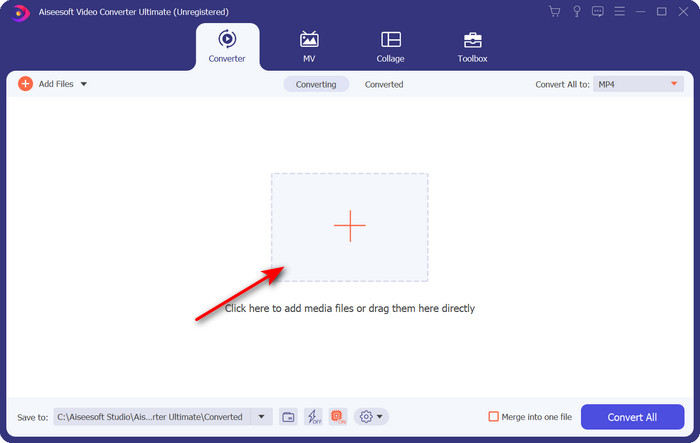
LANGKAH 3. Untuk mengubah format ke AVI, klik Ubah Semua menjadi: dan temukan AVI format; memilih resolusi. Ingat, semakin tinggi resolusi semakin baik kualitasnya, tetapi ukuran file semakin luas.
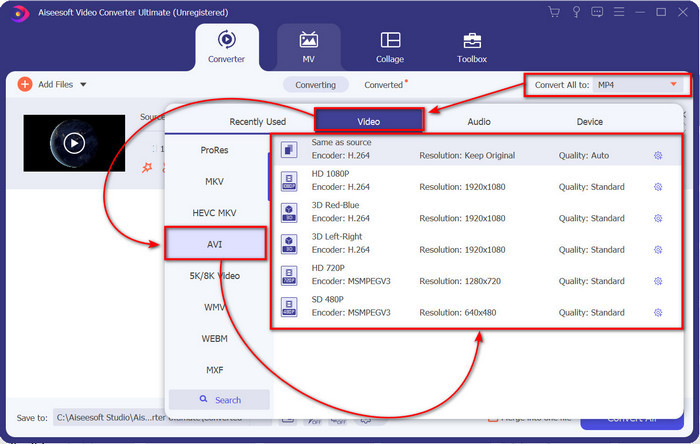
LANGKAH 4. Setelah Anda memilih format, Anda dapat mengonversinya dengan menekan tombol Konversi Semua tombol.
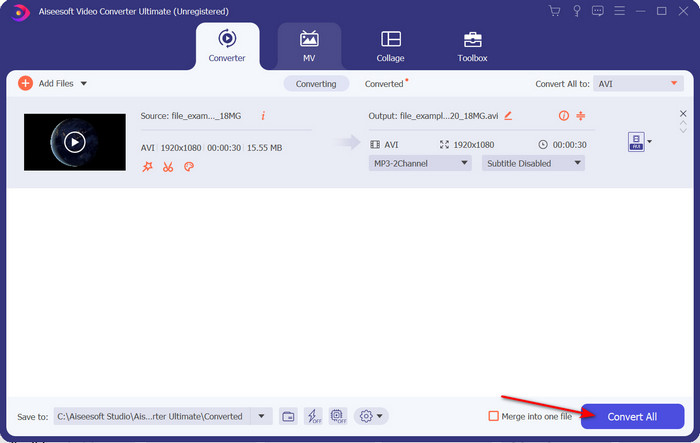
LANGKAH 5. Mengonversi file akan memakan waktu kurang dari satu menit; folder akan ditampilkan setelah konversi dengan file AVI. Untuk menonton video yang dikonversi, klik file dan nikmati menontonnya.
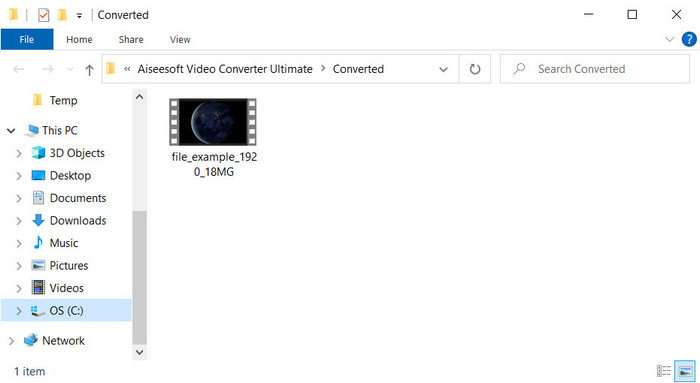
Cara ke-2. VLC
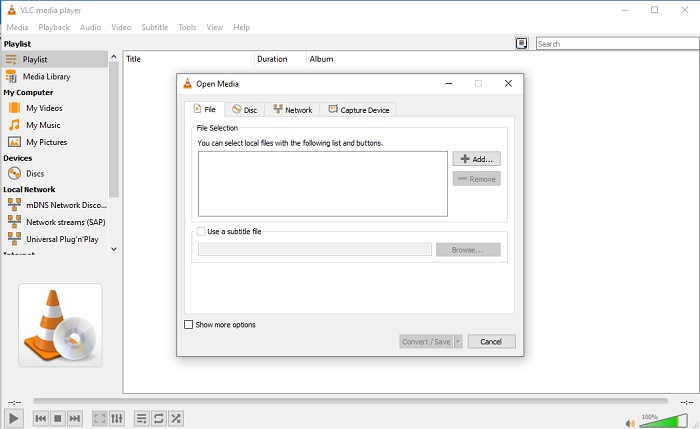
Jika Anda mencari konverter XviD ke AVI gratis, cobalah menggunakan VLC. Perangkat lunak sumber terbuka ini tidak hanya untuk memutar video, tetapi Anda juga dapat menggunakan alat ini untuk mengonversi file atau format. Meskipun alat ini masih gratis, Anda hanya dapat memilih beberapa format untuk konverter ini. Jadi sekarang, jika Anda ingin mengonversi file XviD Anda ke format baru seperti AVI, ikuti langkah-langkah di bawah ini.
Langkah 1. Luncurkan VLC di desktop Anda dan klik Media; di bawahnya, klik Konversi / Simpan.
Langkah 2. tekan Menambahkan, cari file di folder, Buka itu, dan klik Konversi / Simpan.
LANGKAH 3. Ubah format dengan mengklik tarik-turun tombol, klik Jelajahi untuk menemukan folder, dan mengklik Mulailah.
Bagian 3. Cara Gratis Terbaik ke-3 untuk Mengonversi XviD ke AVI
Cara ke-3. Pengonversi Video Online Gratis FVC
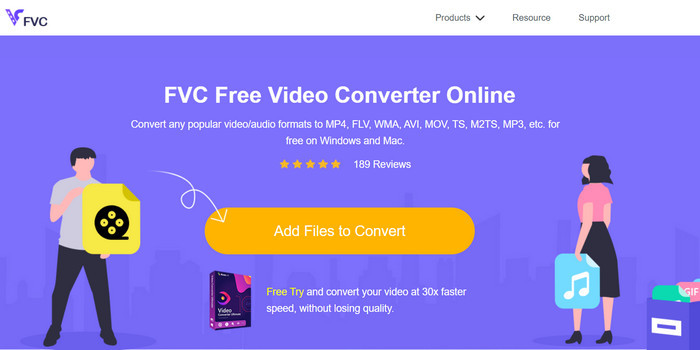
Apakah Anda mencari konverter web untuk mengonversi XviD ke AVI secara online dan juga gratis? Pengonversi Video Gratis FVC Online adalah konverter online terbaik yang dapat Anda gunakan di browser Anda. Alat web ini sudah membantu banyak pengguna mengonversi masalah file, dan mungkin Anda yang berikutnya. Salah satu keuntungan menggunakan ini adalah Anda tidak perlu mengunduh perangkat lunak di desktop karena Anda dapat mengaksesnya melalui browser favorit Anda kapan saja dan di mana saja. Namun, salah satu kelemahannya adalah Anda tidak dapat menggunakan ini jika Anda tidak memiliki data atau koneksi internet di wilayah Anda. Selain itu, alat web ini adalah pilihan dalam hal mengonversi format. Jadi sekarang, mari kita coba menggunakan software online ini dan ikuti langkah-langkahnya.
Langkah 1. Untuk mengakses alat web ini, Anda harus mengklik ini tautan.
Langkah 2. Lalu klik Tambahkan File untuk Dikonversi untuk membuka web tool, dan folder akan muncul setelah Anda mengklik ini, cari file .xvid pada folder, lalu klik Buka.
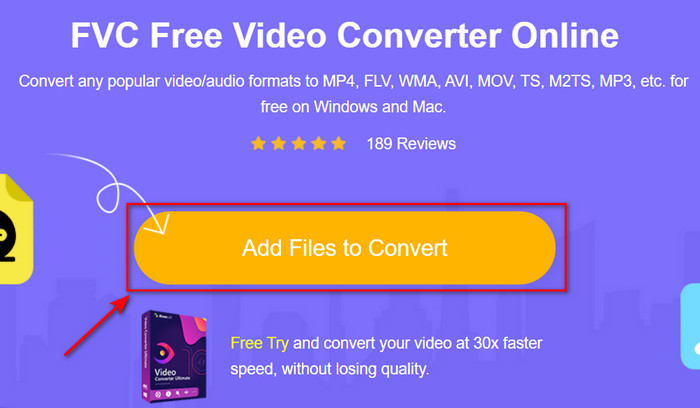
LANGKAH 3. Setelah file diunggah, pilih format AVI di bawah submenu.
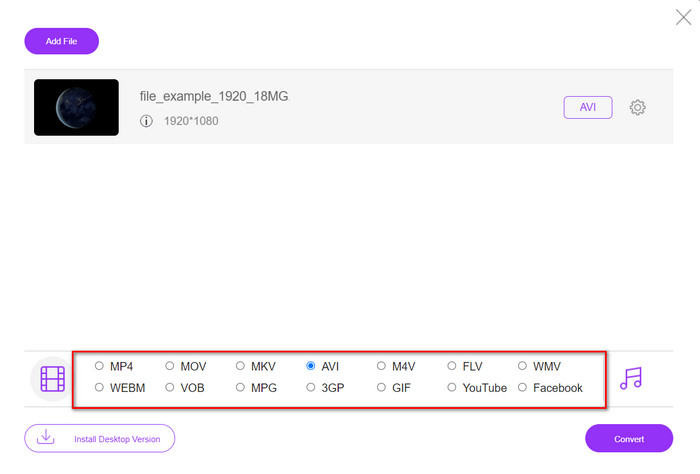
LANGKAH 4. Setelah Anda selesai memilih format, klik Mengubah untuk mulai mengonversi format.

LANGKAH 5. Sebuah folder akan muncul di layar Anda dengan file .avi baru.
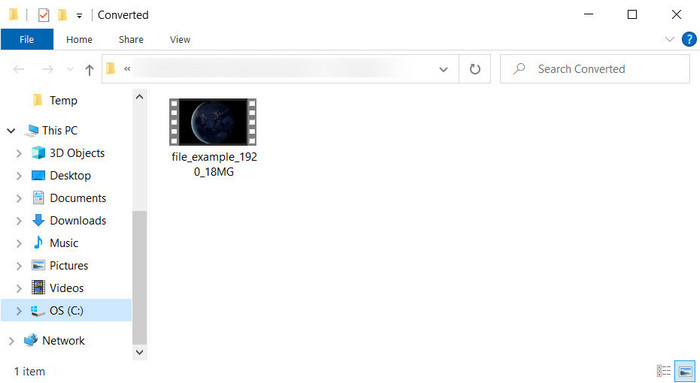
Bagian 4. FAQ Konversi XviD ke AVI
Setelah diconvert XviD ke AVI, apakah kualitasnya sama?
Tentu saja, kualitas file video XviD tidak boleh berubah setelah konversi. Namun, jika Anda mengubah kualitas output dan menyetelnya ke rendah atau sedang, maka harapkan perubahan kualitas, terutama jika XviD Anda adalah 1080 atau 4k piksel.
Apakah ukuran file XviD berubah setelah dikonversi?
Itu tergantung pada format apa Anda akan mengubahnya; misalnya, saat Anda mengubah .xvid menjadi .avi, akan ada sedikit perubahan dalam ukuran file video. Tapi seharusnya tidak terlalu jauh berbeda dari ukuran sebelumnya.
Di mana saya dapat memutar video Xvid saya?
Misalkan Anda mencari pemutar media terbaik yang mendukung codec Xvid. Kemudian coba klik tautan ini saat kami mengumpulkan semua tujuh pemain XviD teratas untuk Windows, Mac, iOS, dan Android.
Kesimpulan
Saat kita mengakhiri, mengonversi XviD dapat dilakukan dengan cepat jika Anda menggunakan alat yang tersedia di atas. Selain itu, alat yang disebutkan bekerja dengan sangat baik dan akan membantu Anda dalam memecahkan masalah XviD. Jadi sekarang, Anda dapat memilih alat konverter sempurna yang dapat Anda gunakan. Dengan mengunduh atau mengaksesnya secara online, pilihan apa pun yang Anda buat diharapkan memiliki hasil yang luar biasa. Tapi misalkan Anda tidak tahu apa yang harus dipilih. Dalam hal ini, kami sarankan Anda mengunduh FVC Video Converter Ultimate untuk mencapai hasil yang fenomenal. Juga, jika Anda mengunduh ini, Anda dapat melakukan konversi dan lebih banyak lagi jika Anda mengetuk tombol unduh.



 Video Converter Ultimate
Video Converter Ultimate Perekam Layar
Perekam Layar


